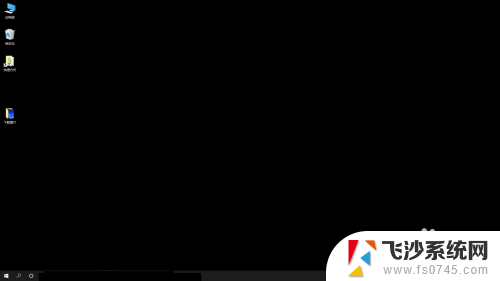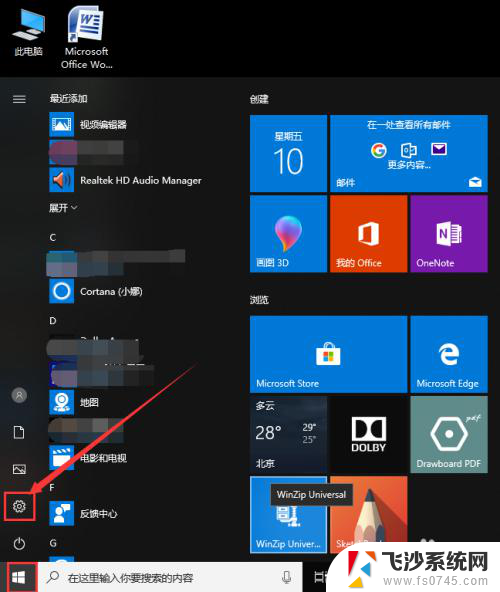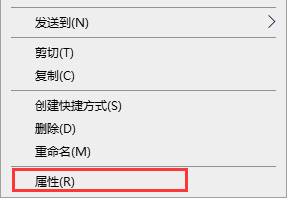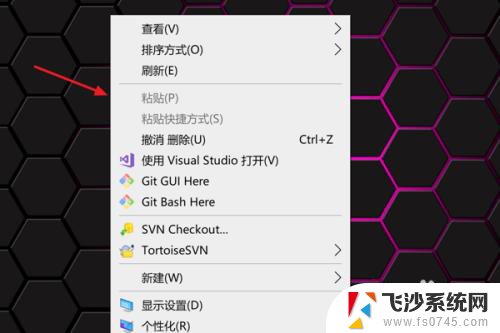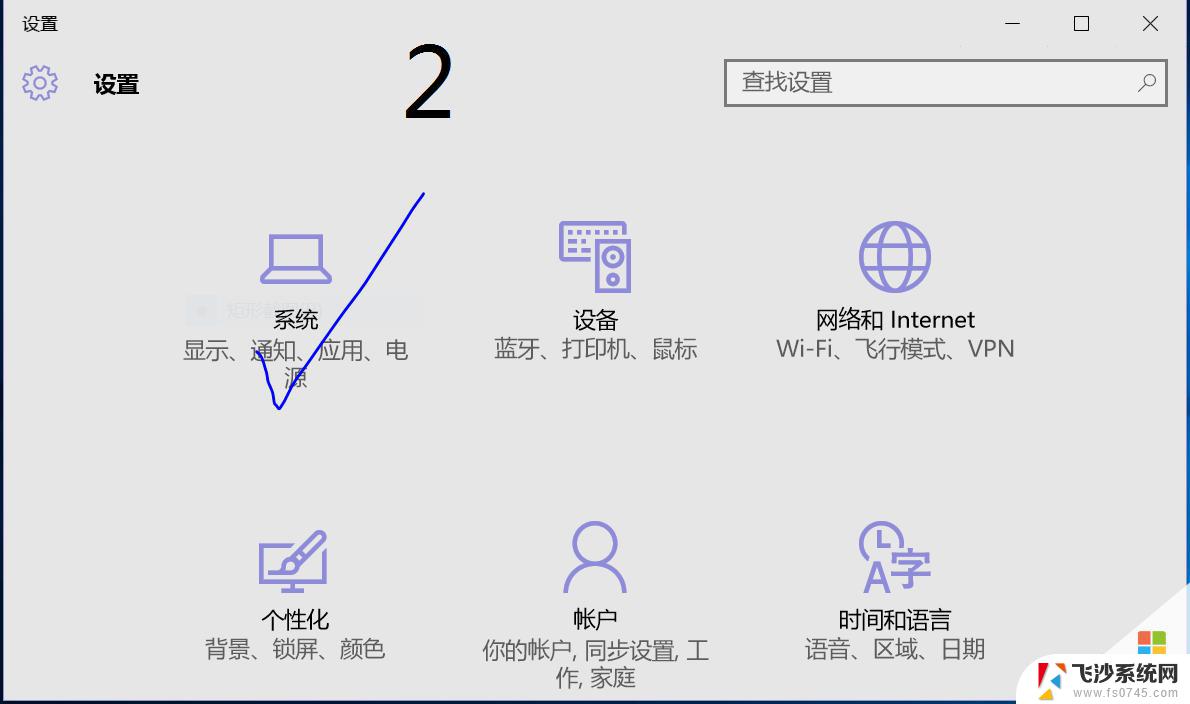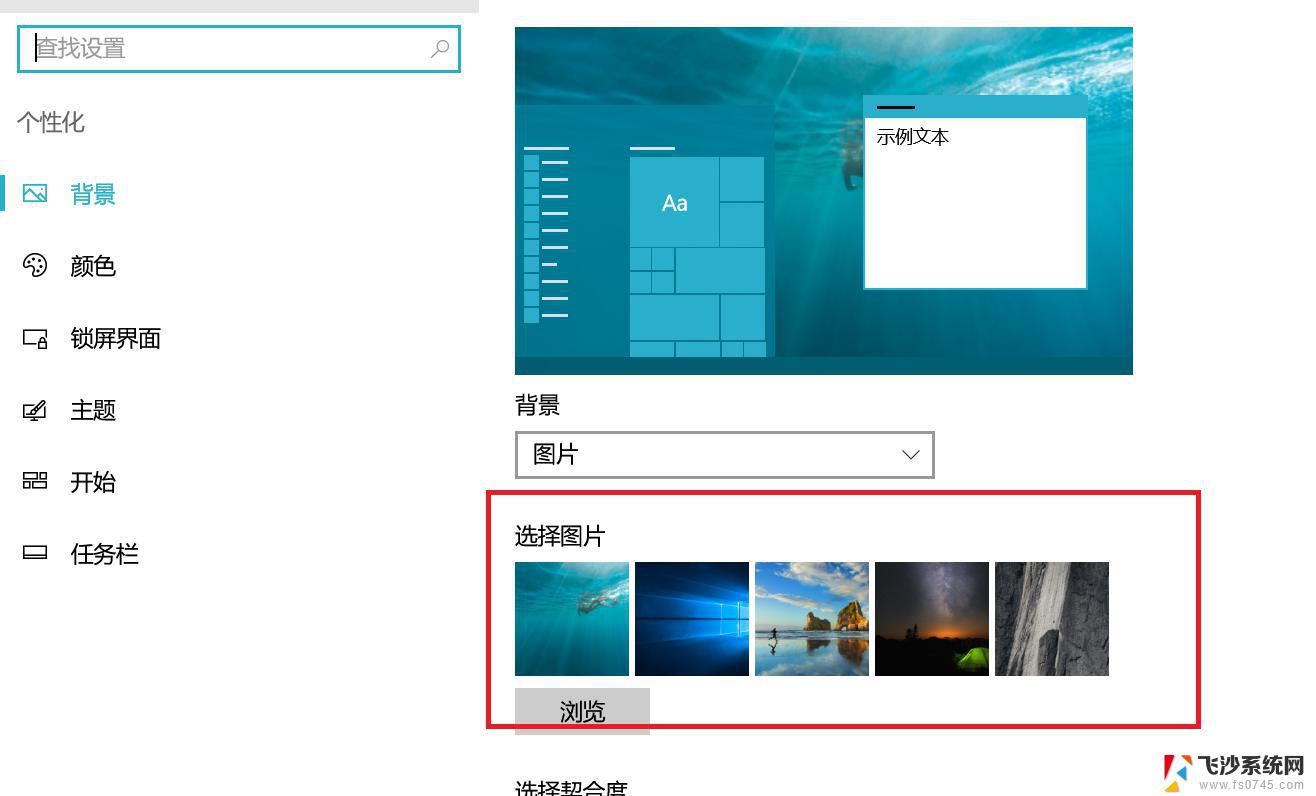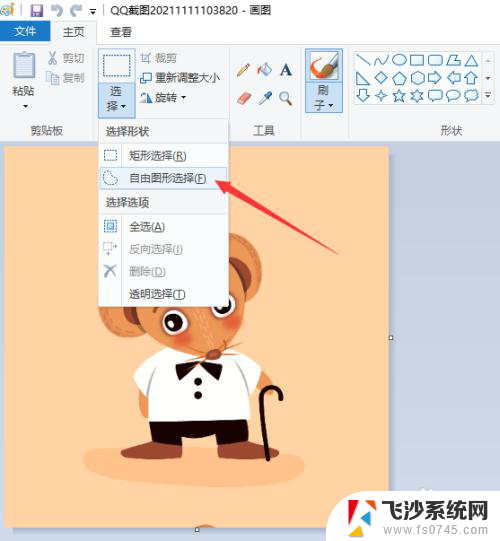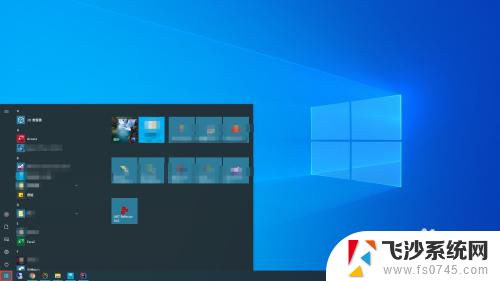电脑屏幕背景变黑 win10桌面背景变成黑色解决方法
更新时间:2023-12-17 13:53:26作者:xtliu
在使用Windows 10操作系统时,有时候我们可能会遇到一个令人困扰的问题,那就是电脑屏幕背景突然变黑,导致桌面背景也变成了黑色,这个问题可能会让我们感到困惑和烦恼,因为我们习惯了色彩丰富的桌面背景,而突然间变成黑色无疑让人感到不适。不必担心这个问题并不是无解的。接下来我们将为您介绍一些解决方法,帮助您解决电脑屏幕背景变黑的问题,让您的桌面恢复到原本的色彩世界。
具体步骤:
1.问题展示。
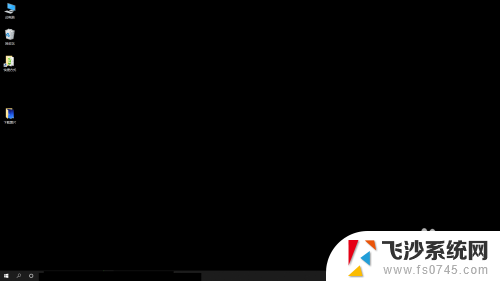
2.依次点击【开始】按钮>>【设置】选项。
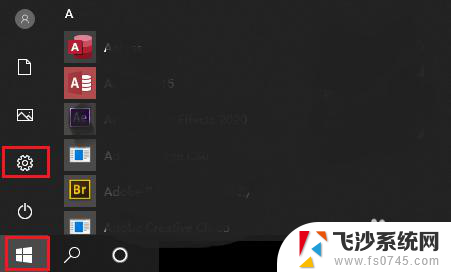
3.点击【轻松使用】。
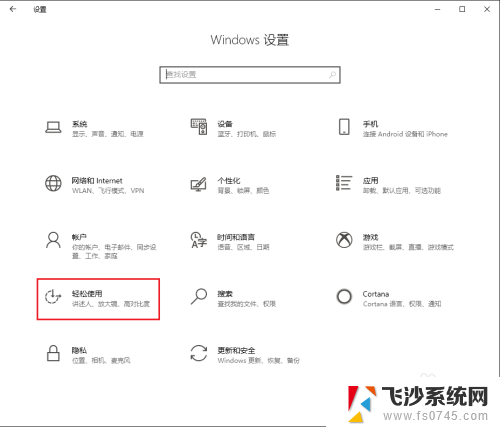
4.●向下滚动鼠标滚轮,找到“显示桌面背景图像”;
●桌面背景变黑,是因为下面的开关被关闭了。只需将其打开就可以显示桌面;
●点击“开关”按钮。
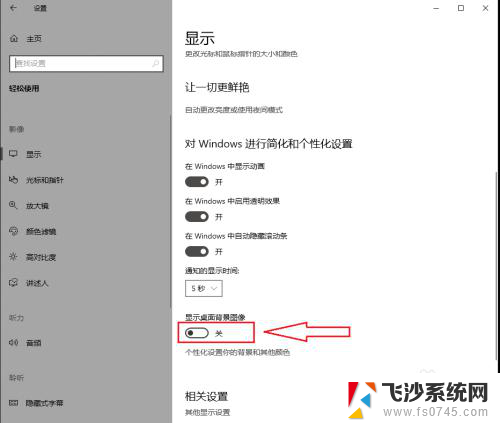
5.“显示桌面背景图像”被打开。
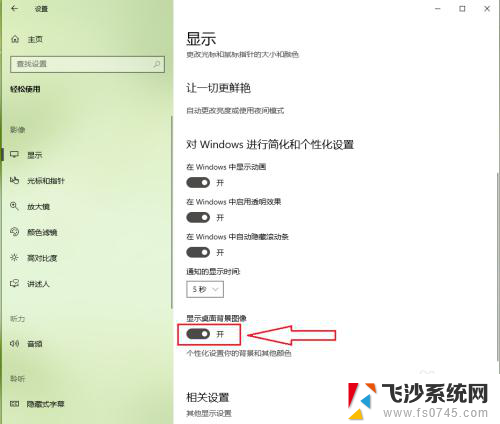
6.桌面恢复正常。

以上就是电脑屏幕背景变黑的全部内容,如果有不清楚的用户可以参考以上小编的步骤进行操作,希望对大家有所帮助。